Rumah >Tutorial sistem >Siri Windows >Bagaimana untuk berkongsi di LAN dalam win11? Tutorial tetapan perkongsian LAN Win11
Bagaimana untuk berkongsi di LAN dalam win11? Tutorial tetapan perkongsian LAN Win11
- WBOYke hadapan
- 2024-02-12 09:57:321248semak imbas
editor php Baicao membawakan anda tutorial tentang menyediakan perkongsian LAN Win11. Sebagai sistem pengendalian terkini Microsoft, Win11 membawa banyak ciri dan penambahbaikan baharu. Antaranya, perkongsian LAN adalah fungsi yang sangat praktikal yang boleh berkongsi sumber dengan mudah seperti fail dan pencetak. Tutorial ini akan memperkenalkan secara terperinci cara menyediakan perkongsian LAN dalam Win11, membolehkan anda mencapai sambungan lancar dan perkongsian sumber antara peranti dengan mudah. Sama ada dalam rangkaian rumah atau persekitaran pejabat, ia boleh membantu anda bekerja dan hidup dengan lebih cekap. Seterusnya, mari kita lihat cara menyediakan perkongsian LAN Win11!
Tutorial Tetapan Perkongsian LAN Win11
1 Tekan kombinasi kekunci Win + S, atau klik ikon carian pada bar tugas, buka carian Windows, masukkan Panel Kawalan dalam kotak carian atas, dan kemudian klik untuk membuka padanan terbaik. diberikan oleh Apl Panel Kawalan sistem.
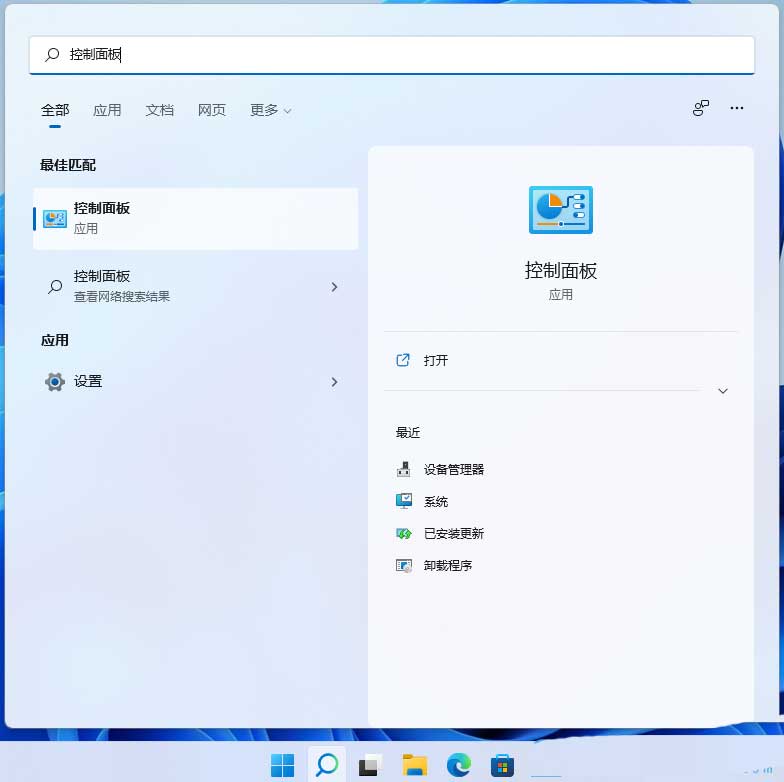
2 Dalam tetingkap Panel Kawalan, di bawah mod Paparan Kategori, klik Rangkaian dan Internet di bawah Laraskan Tetapan Komputer.
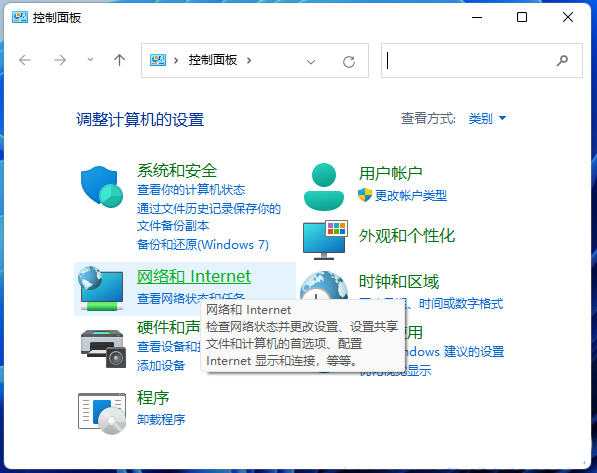
3 Dalam tetingkap Rangkaian dan Internet, klik Pusat Rangkaian dan Perkongsian.
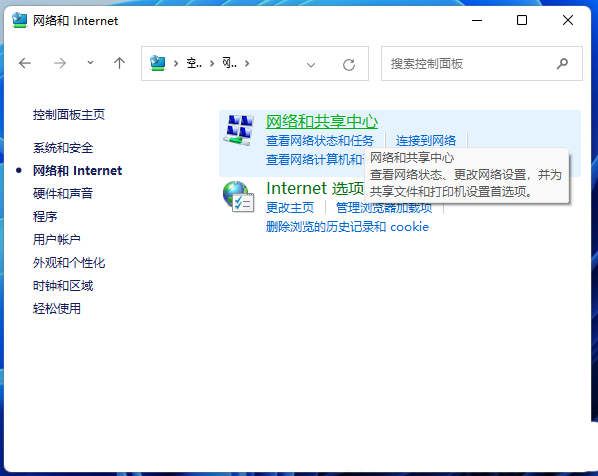
4 Dalam tetingkap Pusat Rangkaian dan Perkongsian, di bar sisi kiri, klik Tukar tetapan perkongsian lanjutan.
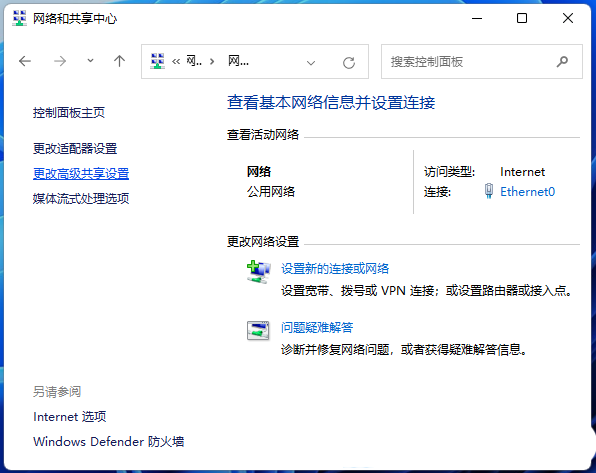
5 Dalam tetingkap Tetapan Perkongsian Lanjutan, pilih Dayakan Penemuan Rangkaian untuk Penemuan Rangkaian, pilih Dayakan Perkongsian Fail dan Pencetak untuk Perkongsian Fail dan Pencetak, kemudian klik Simpan Perubahan.
Lampiran: Dayakan sokongan perkongsian fail SMB 1.0/CIFS
1 Tekan kombinasi kekunci Win + S, atau klik ikon carian pada bar tugas, buka carian Windows, masukkan Panel Kawalan dalam kotak carian atas, dan kemudian klik Buka. Sistem ke Aplikasi panel kawalan padanan terbaik di luar sana.
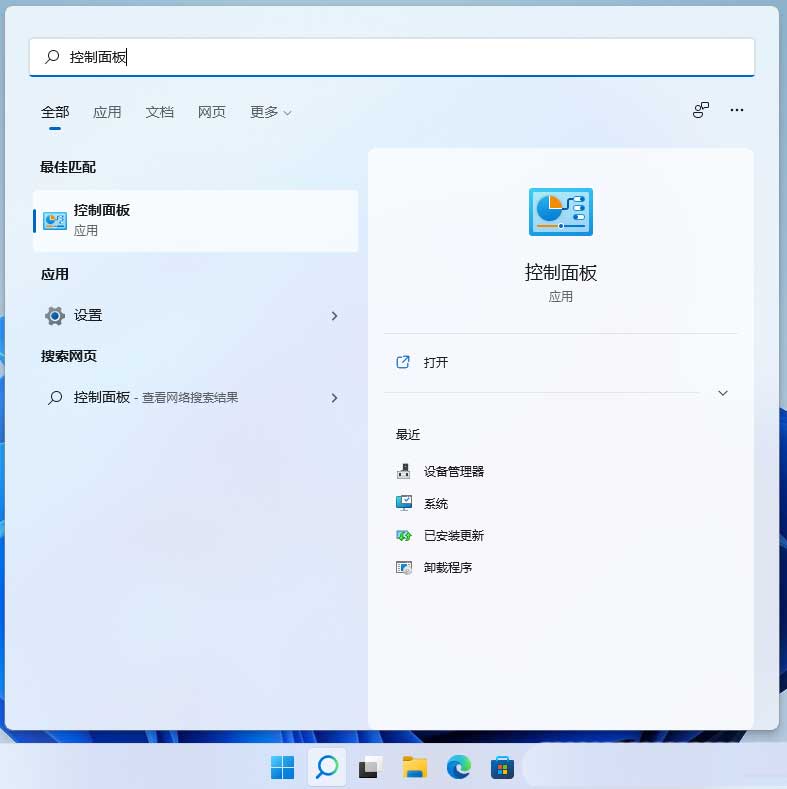
2 Dalam tetingkap Panel Kawalan, di bawah paparan kategori, klik Nyahpasang program di bawah Laraskan tetapan komputer.
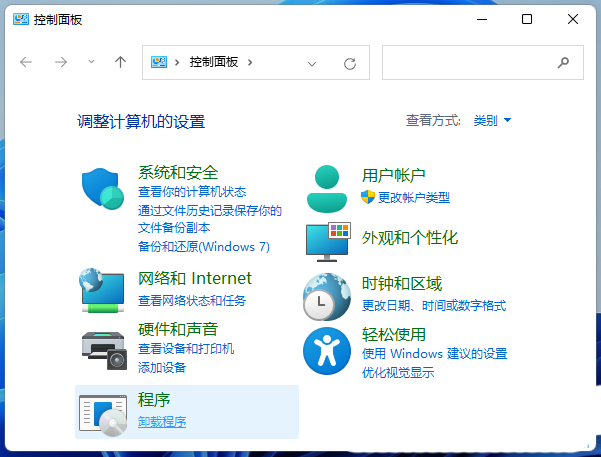
3 Dalam tetingkap Program dan Ciri, pada bar sisi kiri, klik untuk menghidupkan atau mematikan ciri Windows.
4 Ciri Windows, dayakan atau lumpuhkan ciri Windows Untuk mendayakan ciri, pilih kotak pilihannya. Untuk mematikan ciri, kosongkan kotak semak ciri tersebut. Kotak yang diisi bermakna hanya sebahagian daripada ciri didayakan. Cari dan semak sokongan perkongsian fail SMB 1.0/CIFS Pada masa ini, kita hanya perlu menunggu dengan sabar untuk ciri tersebut menyelesaikan pemasangan.
Atas ialah kandungan terperinci Bagaimana untuk berkongsi di LAN dalam win11? Tutorial tetapan perkongsian LAN Win11. Untuk maklumat lanjut, sila ikut artikel berkaitan lain di laman web China PHP!
Artikel berkaitan
Lihat lagi- Apakah yang perlu saya lakukan jika tiada pilihan WLAN dalam win11?
- Bagaimana untuk menyelesaikan masalah lag permainan dalam Win11
- Bagaimana untuk menutup pusat keselamatan win11
- Win11 tidak boleh menyambung ke pencetak LAN, bagaimana untuk menyelesaikannya?
- Bagaimana untuk memasang imej ISO dalam sistem Win11

